Nachdem es im ersten Teil des Beitrags über die Aufnahmetechniken von Pilzfotos ging, geht es in diesem Teil um die Bildbearbeitung. Was kann ich auf dem Computer oder Tablet tun, damit mein Bild wirklich beeindruckend wird?
Ich fotografiere in grundsätzlich immer im RAW-Format, da ich damit sehr großen Spielraum für Korrekturen und Bearbeitung habe. Mit einer leistungsstarken Software können Bilder, die ich auf den ersten Blick vielleicht löschen würde, noch gerettet werden und zu wirklich tollen Fotos bearbeitet werden.
Rauschen entfernen
So ziemlich der erste Schritt in der Bearbeitung bzw. RAW-Konvertierung ist die Entfernung des Rauschens. Jedes Programm arbeitet ein wenig anders und die Funktionen heißen etwas anders. Am Ende geht es jedoch darum, die Farbstörungen (bei Farbbildern) zu entfernen und gleichmäßiges Bild zu erzeugen.
Für Naturbilder benutze ich sehr gerne DxO PhotoLab mit dem schon ziemlich berühmten Rausch-Entfernen-Algorithmus. Bis ISO von ca. 800 verwende ich die Option “Hohe Qualität”. Für alles darüber hinaus gibt es “Prime” und “DeepPrime”. Den Unterschied ohne Entrauschen und nach dem Entrauschen sieht man deutlich im ersten Teil des Beitrags.
Belichtung anpassen
Wie schon im ersten Teil des Beitrags geschrieben, ist es im Wald oft dunkel und eine optimale Belichtung nicht ganz einfach zu erzielen ist. Ein zu dunkles Foto kann man über die Belichtungskorrektur unkompliziert aufhellen. Dabei ist zu beachten, dass man den Regler nicht zu weit bewegt und die hellen Bereiche ausgefressen werden. Schwarz sollte auch nach der Belichtungskorrektur noch Schwarz sein.
Dazu bieten die meisten Programme weitere Möglichkeiten, um die Belichtung anzupassen. Mit Lichtern und Schatten kann die Belichtung von hellen und dunklen Bereichen selektiv angepasst werden. Je nach Programm gibt es zwei oder mehrere Regler, um die Helligkeitsstufen noch etwas feiner zu steuern.

Original: zu dunkel 
Zu hell 
Korrekte Belichtung
Position korrigieren
Manchmal ist der Pilz etwas schief, weil man die Kamera nicht gerade gehalten hat. So etwas passiert mir, obwohl ich Hilfslinien im Sucher habe. Mit wenigen Handgriffen kann man das Problem beseitigen. Hier ist das Werkzeug “Horizont” hilfreich. Man zieht eine Linie, die begradigt werden soll und schon steht der Pilz wieder gerade.

Schief 
Gerade
Farbkorrekturen / Farblook
Manchmal ist es notwendig oder man möchte einfach, die Farben, die Stimmung und den Bildlook anzupassen. Dazu gibt es verschiedene Werkzeuge und Mittel.
Hat das Bild ein Farbstich, dann hilft hier der Weißabgleich. Damit wird das ganz Bild beeinflusst und entweder wirkt es wärmer oder kälter. Mit Einsatz von Masken und Überlagerungen lassen sich auch zwei verschieden Einstellung für den Weißabgleich kombinieren.

WB: Original (Tageslicht) 
WB: Weiß fluoriszierend 
WG: Glühlampe 
WB: Unter Wasser
Eine weitere Methode, die Farbwirkung zu beeinflussen ist die Farbkorrektur. Der einfachste Weg, so die Farben zu verstärken oder abzuschwächen, ist HSL. Man wählt eine Farbe aus und passt die Einstellungen an: Helligkeit, Sättigung und Farbe. Da jede Farbe einzeln und auch in Kombination mit Masken angepasst werden kann, hat man hier einen sehr großen Spielraum.
Weiterhin gibt es Presets, LUTs und Voreinstellungen, um die Wirkungen eines Bildes rasch anzupassen. In den meisten Fällen kann man manuell weitere Anpassungen vorzunehmen. Sehr beliebt sind entweder Simulationen von analogen Filmen oder auch Bildlooks aus Kinofilmen. Es ging sehr viele Hersteller von diesen Anpassungen, jedes Programm geht damit ein wenig anders um. Am Ende geht es darum: bestimmte Eigenschaften automatisiert auf ein oder mehrere Bilder zu übertragen.
Ich persönlich liebe immer noch das Aussehen der Fuji-Filme, egal, ob es Dias oder Farbfilme sind. Es ist wichtig zu wissen, dass nicht jedes Preset zu jedem Motiv bzw. Foto passt. So wie analoge Filme für bestimmte Zwecke entwickelt wurden, so sind auch Presets für manche Fotos besser geeignet als für andere.

Preset: Pastell 
ICC-Profil: Alcyone 100% 
Agfa Ultra Color 
Fuji Velvia 
Original ohne Farblook
Selektive Schärfung
Manchmal ist das Hauptmotiv etwas weich und nicht gestochen scharf, wie man es gerne hätte. Das Bild komplett zu schärfen, würde auch den Hintergrund bzw. Vordergrund schärfen, was vielleicht gar nicht so gewünscht ist. In diesem Fall ist eine selektive Anpassung notwendig, die nur den Bereich schärft, der eine Nachschärfung benötigt. Um das Ergebnis natürlich aussehen zu lassen, sollte man auf weiche Kante des Bereichs achten, der eine Bearbeitung benötigt. Es gibt sicherlich Fälle, in denen eine klare Abgrenzung zum Hintergrund gewünscht ist. Bei Pilzen muss diese Kante nicht ganz gestochen scharf sein, da sich der Pilz in die Natur einbinden soll.


Vor dem Schärfen 
Nach dem Schärfen
Schwarz-Weiß-Konvertierung als weitere Option
Manchmal funktioniert die Bearbeitung in Farbe einfach nicht. Die Gründe sind vielfältig: das Bild ist stark verrauscht, etwas unscharf oder Farbkorrekturen führen zu störenden Farbsäumen. Je mehr man versucht, umso schlechter wird das Ergebnis. Trotzdem findet man sein Foto doch gut. Was also tun?
An dieser Stelle versuche ich es mit einer Schwarz-Weiß-Konvertierung. Vielleicht ist es ungewöhnlich, wenn aus einem Bild, welches ausdrücklich farbig sein sollte, ein monochromes Bild wird. Oft ist das Ergebnis jedoch faszinierend gut. Die Wirkung wäre mit Farbe nicht zu erzielen und die Korrekturen in Farben hätten nur zu weiteren Problemen geführt. Man sollte es man einfach versuchen.

Ausgangsbild 
Schwarz-Weiß-Version
Zuschneiden bzw. Freistellen
Oft ist es, dass es auf der Aufnahme mehr zu sehen gibt, als wirklich benötigt wird. Entweder ist es so, dass man zu wenig Brennweite hatte, zu weit vom Motiv entfernt war oder man macht so ein Bild mit Absicht, um mehr Spielraum bei der Bearbeitung zu haben (z.B. um ein schief aufgenommenes Bild gerade zu bringen).
In manchen Programmen heißt es “Zuschneiden”, in anderen “Freistellen”. Beide Funktionen haben den Zweck, die überflüssigen Bildbereich zu entfernen und das gewünschte Motiv in den Vordergrund zu stellen.
Die gängigen Bildformate sind Formate mit den Seitenverhältnissen 2:3 (APS‑C und Vollformat) und 4:3. Die Programme bieten auch weitere Möglichkeiten, um ein Bild kreativ zuzuschneiden, wie z.B. quadratisch, 9:16 usw. Jedes Format erzeugt eine etwas andere Bildwirkung.

4:3‑Format 
Quadratisches Format 
Klassisches Format 2:3
Ob das Motiv sich in der Mitte befindet, nach der Spirale oder dem Goldenen Schnitt platziert wird, dass sehr stark vom Motiv und dem Bildformat ab. Die meisten Software-Tools bieten hier sehr gute Hilfen für den Zuschnitt und die Platzierung des Motivs.
Vignette oder Rahmen
Zu manchen Fotos passen Vignetten oder Rahmen sehr gut. Man muss es einfach ausprobieren, was wann besser passt. Manchmal passt auch keine der beiden Optionen und man sollte sein Foto so belassen, wie es war.
Natürlich kann man in Rahmen der Bildbearbeitung noch viel mehr tun, wie z.B. ColorKey oder selektive Bearbeitungen von Bildteilen. Pilzen können auch komplett vom Hintergrund entfernt werden bzw. der Hintergrund ersetzt werden. Der Fantasie sind hier keine Grenzen gesetzt. Die zwei Blogbeiträge sollen einen kleinen Einblick in die Fotografie von Pilzen geben.
Ich würde mich über Deinen Kommentar sehr freuen: Wie hat Dir der Blogbeitrag gefallen? Wie und womit bearbeitest Du Deine Fotos? Möchtest Du was Spezielles wissen?
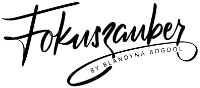


































Hinterlasse einen Kommentar